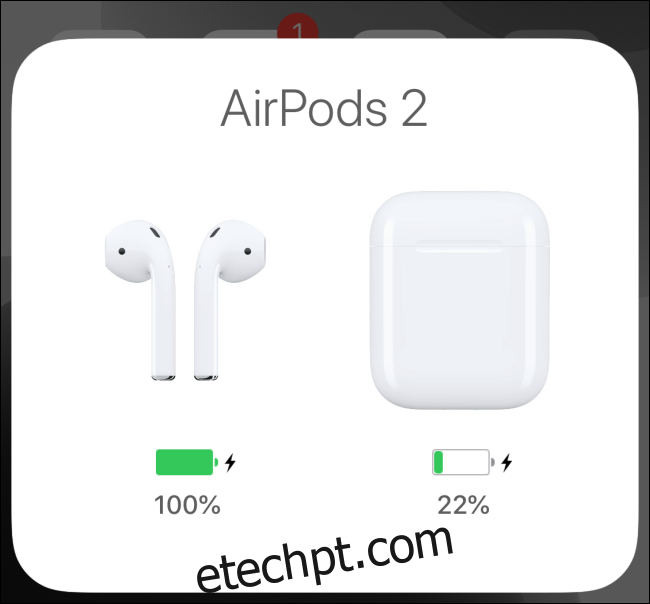É fácil deixar seus AirPods nos ouvidos por horas. Deseja verificar a porcentagem de bateria dos seus fones de ouvido antes de ouvir o toque de AirPods quase sem suco? Veja como verificar a bateria dos seus AirPods no iPhone, iPad, Apple Watch e Mac.
últimas postagens
Abra o estojo AirPods perto do seu iPhone ou iPad
A maneira mais simples de verificar a duração da bateria dos seus AirPods, ou AirPods Pro, é abrir o estojo próximo ao seu iPhone ou iPad quando ele estiver desbloqueado.
Você verá um painel de conexão do AirPods deslizar para cima. Além de se conectar automaticamente ao seu dispositivo, ele também informará a duração da bateria dos AirPods e do estojo de carregamento dos AirPods.
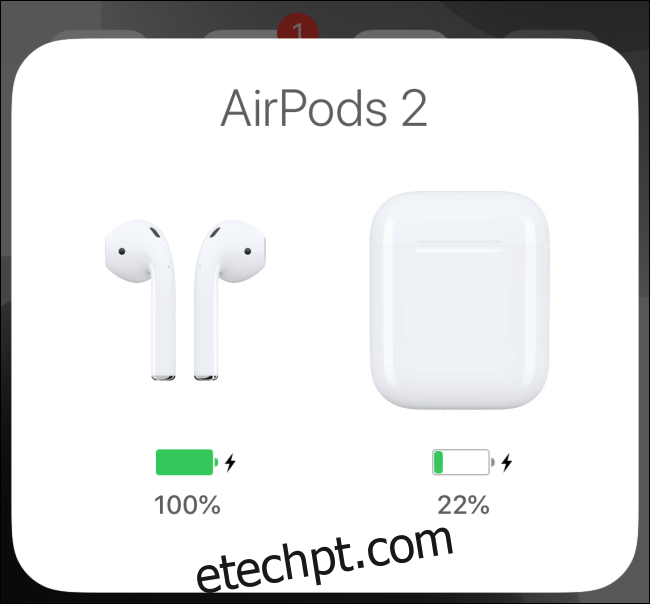
Se você quiser ver a duração da bateria em AirPods individuais, use um botão e mantenha o outro no estojo.
Pergunte à Siri no seu iPhone ou iPad
E se você estiver no meio de uma caminhada ou corrida e não quiser pescar seu iPhone e o estojo AirPods? Bem, você pode perguntar à Siri quanto suco resta em seus AirPods.
Você pode fazer isso a partir de seus AirPods, iPhone ou iPad. Pressione e segure o botão “Lado/Energia” no seu iPhone ou iPad, ou toque duas vezes/clique duas vezes nos AirPods para invocar a Siri.
A partir daí, diga algo como: “Quanta bateria resta nos AirPods?” ou até mesmo algo tão curto quanto “Bateria AirPods”.
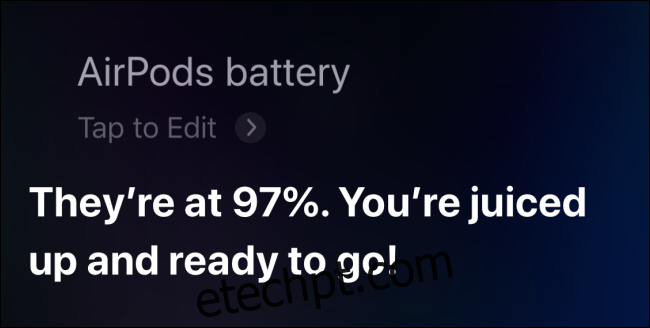
A Siri lerá a duração da bateria dos AirPods ou AirPods Pro.
Adicione o widget de baterias no iPhone ou iPad
Se você é um usuário ávido do painel de widgets do seu iPhone ou iPad, deve usar o widget Baterias para monitorar a duração da bateria de todos os dispositivos conectados ao seu smartphone ou tablet Apple. Você verá seu Apple Watch, AirPods, fones de ouvido Bluetooth e até a duração da bateria de um mouse externo aqui.
Para adicionar o widget Baterias, deslize para a esquerda na tela inicial do seu iPhone ou iPad para abrir a tela de widgets “Visualização Hoje”. Aqui, deslize para a parte inferior da tela e toque no botão “Editar”.
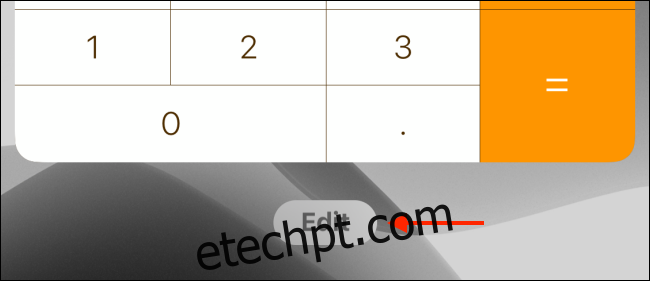
Agora, toque no botão Mais (+) ao lado do widget “Baterias” para adicioná-lo à sua lista.
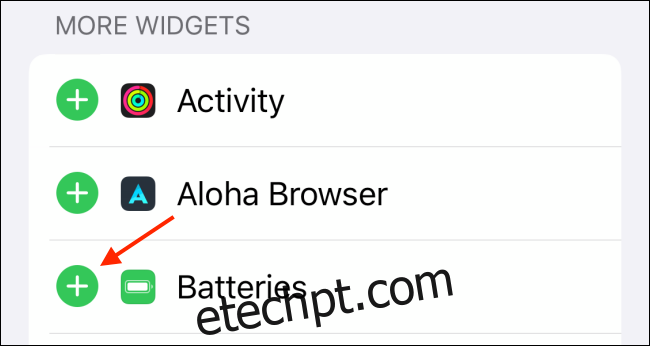
Você pode usar o ícone Handle para reordenar o widget Baterias. Quando terminar, toque no botão “Concluído”.
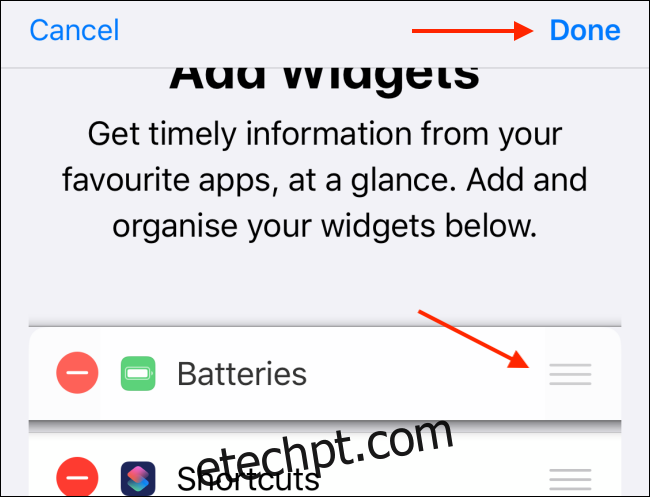
O widget Baterias agora mostrará a duração da bateria dos AirPods ou AirPods Pro conectados.
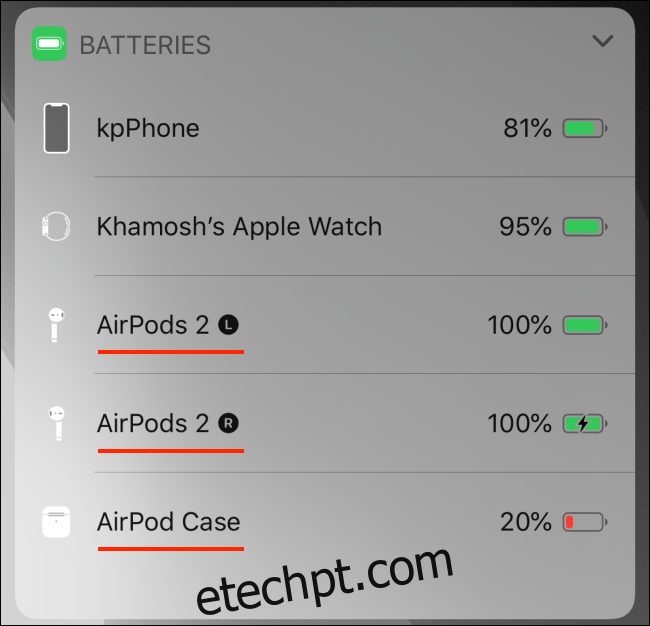
Use a Central de Controle no Apple Watch
O Apple Watch pode mostrar a duração da bateria dos AirPods conectados na Central de controle.
Para acessar o menu, deslize de baixo para cima no mostrador do relógio para revelar o Centro de Controle. A partir daí, toque no ícone de porcentagem da bateria. Aqui, abaixo da duração da bateria do Apple Watch, você verá a duração da bateria dos seus AirPods.
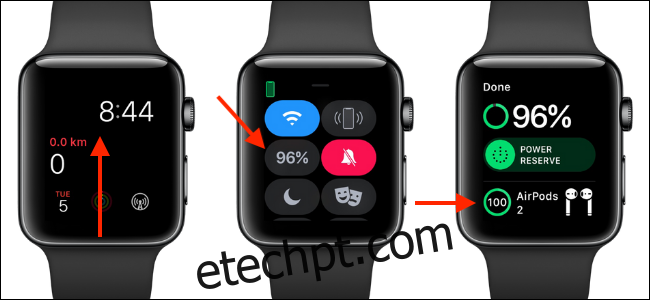
Isso funciona se você conectou os AirPods diretamente ao Apple Watch ou se eles estiverem conectados ao iPhone emparelhado com o Apple Watch.
Use o atalho da barra de menus Bluetooth no Mac
Os usuários de Mac só precisam olhar para a barra de menus para ver a duração da bateria de seus AirPods. Depois que os AirPods estiverem conectados, clique no botão “Bluetooth” na barra de menus.
Aqui, passe o mouse sobre seus AirPods. No menu, você poderá visualizar a porcentagem de bateria dos seus AirPods e do estojo dos AirPods.
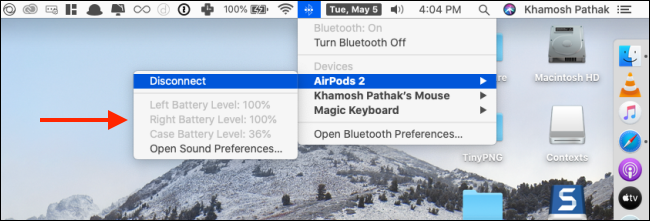
Está com problemas com seus AirPods ou AirPods Pro? Veja como solucionar os problemas mais comuns.